属性階層の非表示化と無効化
既定では、ディメンションの属性ごとに属性階層が 1 つ作成されます。また、それぞれの階層はディメンションのファクト データで使用できます。 属性階層は、"All" レベルと、その階層のすべてのメンバーを含む詳細レベルで構成されます。 既に学習したように、これらの属性をユーザー定義階層として整理し、キューブ内にナビゲーション パスを設けることができます。 状況によっては、一部の属性とその階層を無効にしたり、非表示にしたりする必要が生じます。 たとえば、社会保障番号 (身分登録番号)、給与、誕生日、ログイン情報などは、キューブ情報の生成には必要のない属性です。 一般に、これらの情報は、特定の属性メンバーの詳細情報としてのみ表示されます。 したがって、これらの属性階層を非表示にして、各属性のメンバー プロパティとしてのみ表示されるようにする必要があります。 また、顧客名、郵便番号など他の属性メンバーは、属性階層に個別に表示するのではなく、ユーザー階層からのみ表示されるようにする必要があります。 このような処理をするのは、属性階層内の独立したメンバーが非常に多いためです。 処理パフォーマンスを向上させるため、ユーザーが参照しない属性階層を無効にしてください。
AttributeHierarchyEnabled プロパティは、属性階層を作成するかどうかを指定します。 このプロパティを Falseに設定すると、属性階層は作成されず、その属性はユーザー階層のレベルとして使用できなくなります。つまり、属性階層がメンバー プロパティとしてのみ存在するようになります。 ただし、属性階層を無効にしても、その属性階層を使用して別の属性のメンバーを整理することはできます。 AttributeHierarchyEnabled プロパティを Trueに設定している場合は、ユーザー定義階層で属性階層が使用されているかどうかに関係なく、 AttributeHierarchyVisible プロパティの値によりその属性階層の表示、非表示が決定されます。
属性階層を有効にしている場合は、さらに次の 3 つのプロパティに値を指定できます。
IsAggregatable
既定では、すべての属性階層に (All) レベルが定義されます。 有効な属性階層の (All) レベルを無効にするには、このプロパティを Falseに設定します。
注意
IsAggregatable プロパティが false に設定されている属性は、ユーザー定義階層のルートとしてのみ使用でき、既定のメンバーを指定する必要があります (それ以外の場合は、Analysis Services エンジンによって選択されます)。
AttributeHierarchyOrdered
既定では、Analysis Services は処理中に有効な属性階層のメンバーを並べ替え、 OrderBy プロパティの値 (Name や Key など) でメンバーを格納します。 メンバーが順不同でもよい場合は、このプロパティの値を False に設定することにより、パフォーマンスを向上させることができます。
AttributeHierarchyOptimizedState
既定では、Analysis Services は、クエリのパフォーマンスを向上させるために、処理中に有効になっている各属性階層のインデックスを作成します。 属性階層を表示する予定がない場合は、このプロパティの値を NotOptimizedに設定することにより、パフォーマンスを向上させることができます。 ただし、非表示の属性をディメンションのキー属性として使用する場合は、属性メンバーのインデックスを作成することでパフォーマンスが向上します。
属性階層が無効になっている場合は、これらのプロパティが適用されません。
このトピックの実習では、Employee ディメンションの社会保障番号のほか、表示する必要のない他の属性を無効にします。 次に、Customer ディメンションの顧客名と郵便番号の属性階層を非表示にします。 ユーザー階層とは関係なく、これらの階層の属性メンバーが多いと、階層の表示が非常に遅くなります。
Employee ディメンションの属性階層プロパティの設定
Employee ディメンションのディメンション デザイナーに切り替え、 [ブラウザー] タブをクリックします。
[階層] ボックスの一覧に、次の属性階層が表示されていることを確認します。
Base Rate
[Birth Date]
Login ID
Manager SSN
Ssn
[ディメンション構造] タブに切り替え、 [属性] ペインで次の属性を選択します。 Ctrl キーを押しながらクリックすると、複数のメジャーを選択できます。
Base Rate
[Birth Date]
Login ID
Manager SSN
Ssn
[プロパティ] ウィンドウで、選択した属性の AttributeHierarchyEnabled プロパティの値を False に設定します。
[属性] ペインを見ると、各属性のアイコンが変わり、無効になっていることがわかります。
次の図では、選択した属性の AttributeHierarchyEnabled プロパティが False に設定されています。
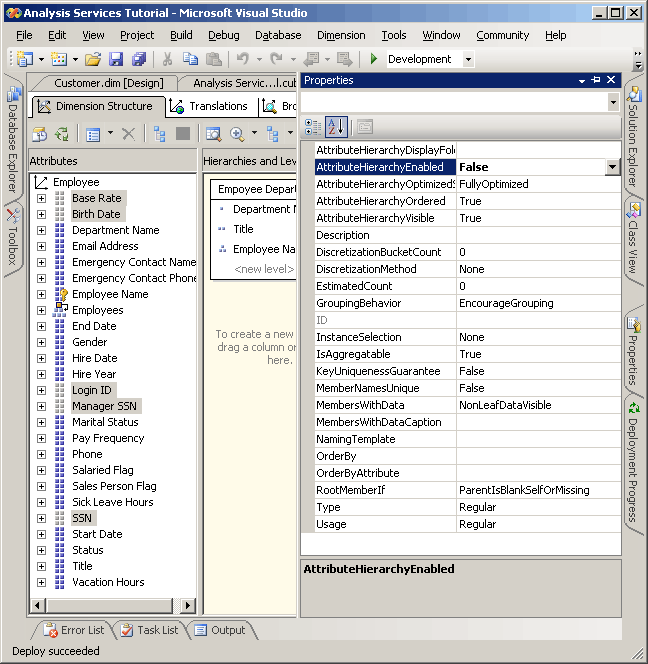
[ビルド] メニューの [Analysis Services Tutorial の配置]をクリックします。
処理が完了したら [ブラウザー] タブに切り替え、 [再接続]をクリックします。その後、変更後の属性階層を表示してみてください。
変更した属性のメンバーは、 [階層] ボックスの一覧に属性階層として表示されません。 無効にしたいずれかの階層属性をユーザー階層のレベルとして追加しようとすると、ユーザー定義階層に追加するには、その属性階層を有効にしなければならないことを知らせるエラーが表示されます。
Customer ディメンションの属性階層プロパティの設定
Customer ディメンションのディメンション デザイナーに切り替え、 [ブラウザー] タブをクリックします。
[階層] ボックスの一覧に、次の属性階層が表示されていることを確認します。
[名前]
Postal Code
[ディメンション構造] タブに切り替え、 [属性] ペインで次の属性を選択します。複数の属性を選択するときは、Ctrl キーを押しながら各属性をクリックします。
[名前]
Postal Code
[プロパティ] ウィンドウで、選択した属性の AttributeHierarchyVisible プロパティの値を False に設定します。
これらの属性階層のメンバーはファクト データの多次元化に使用されるため、メンバーを整理して最適化することによりパフォーマンスが向上します。 このため、これらの属性のプロパティは変更しないでください。
次の図では、 AttributeHierarchyVisible プロパティが False に設定されています。
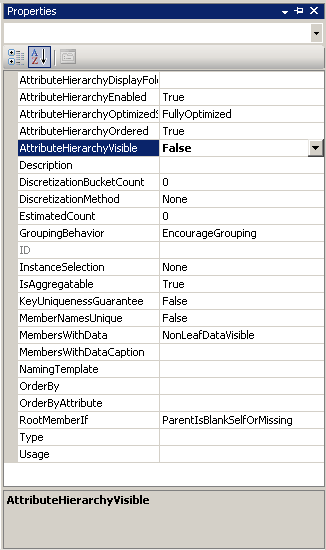
[属性] ペインの Postal Code 属性を、 [階層とレベル] ペインの Customer Geography ユーザー階層 ( City レベルのすぐ下) にドラッグします。
属性が非表示に設定されていても、ユーザー階層にレベルとして追加することができます。
[ビルド] メニューの [Analysis Services Tutorial の配置]をクリックします。
配置が正常に完了したら、Customer ディメンションの [ブラウザー] タブに切り替え、 [再接続]をクリックします。
[階層] ボックスの一覧から、変更した属性階層のいずれかを選択してみます。
[階層] ボックスの一覧には、変更した属性階層は何も表示されないはずです。
[階層] ボックスの一覧で [Customer Geography]をクリックし、ブラウザー ペインに各レベルを表示します。
ユーザー定義階層には、非表示にした Postal Code レベルと Full Nameレベルが表示されます。